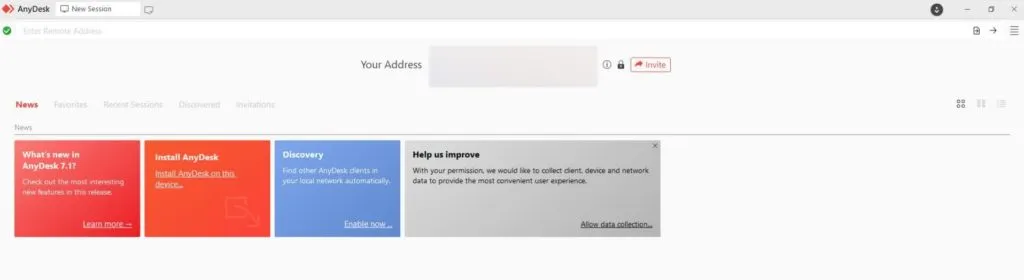Kaasaegse tehnoloogia ajastul on muutunud võimalikuks võimalus pääseda ühe ekraani kaudu juurde rohkem kui ühele arvutile. See võib olla kasulik, kui töötate mitme seadmega või kui teil on vaja kuva teistega jagada. Selles artiklis käsitletakse selle eesmärgi saavutamiseks saadaolevaid erinevaid võimalusi ja nende rakendamist.
Kui soovite kasutada rohkem kui ühte arvutit või... Monitor Üks, jätkake lugemist, et teada saada, millised võimalused on saadaval ja kuidas neid rakendada.
Kahe arvuti kasutamise viisid ühel monitoril
Kõige sagedamini kasutatavad vahendid rohkem kui ühe arvuti käitamiseks ühel monitoril on järgmised:
- Võite kasutada kaablit HDMI Või DisplayPort arvutite ühendamiseks kuvapordiga.
- Kasutage arvuti, monitori, klaviatuuri ja hiire ühendamiseks klaviatuuri, video ja hiire lülitit (KVM). Seejärel saate arvutite vahel liikumiseks lihtsalt lülitit pöörata.
- Teise arvutiga ühenduse loomiseks ja kaugjuhtimiseks installige kaugtöölaua klienditarkvara.
1. Kasutage mitut porti
Teie monitoril on nutiteleriga sarnane sisendportide komplekt. Enamikul kaasaegsetel monitoridel on HDMI- ja DisplayPort-pordid ning mõnel võib olenevalt mudelist olla HDMI-, VGA- ja DVI-pordid. Isegi vanematel monitoridel on tavaliselt vähemalt kaks porti.
Selle meetodi plussid ja miinused:
See annab teile võimaluse hõlpsasti ühendada arvutid olemasoleva monitoriga.
Iga arvuti juhtimiseks on aga vaja eraldi klaviatuuri ja hiirt. Vajadusel saate klaviatuuri ja hiirt arvutite vahel vahetada. Kui kasutate ainult ühte arvutit perioodiliselt, võib see meetod sobida.
Samuti peaksite sellega arvestama Ekraani laius Täis kahele arvutile korraga on tavaliselt reserveeritud kaasaegsetele laiekraanmonitoritele. Kui teil on üks neist monitoridest, saate veebist otsida, et saada teavet selle seadistamise kohta, et kuvada mõlemat väljundit püsivalt. Teise võimalusena võite kaaluda selle probleemi lahendamiseks kaasaskantava monitori kasutamist, muretsemata selle pärast, et see teie laual ruumi võtab.

Kuidas installida?
Kui olete arvuti kaablid monitoriga ühendanud, peate mõnele teisele arvutile juurdepääsuks sisenema monitori sisemenüüsse, et muuta sisendallikat. Selle probleemi lihtne lahendus on mitme seadme klaviatuuri ja hiire kombinatsiooni hankimine.
2. Kasutage KVM-lülitit
KVM (klaviatuur, video ja hiir) lüliti on seade, mis võimaldab ühendada mitu arvutit, et kuvada väljundit ühel monitoril ja juhtida neid ühe klaviatuuri ja hiire kombinatsiooni abil. Seetõttu ei pea te pidevalt lahti ühendama ja ühendama klaviatuuri ja hiirt ega kasutama mitut seadet.
Selle seadme eelised ja puudused:
KVM-lüliti liidese kasutamise protsess on ruumisõbralik ja väga lihtne kasutada. Sõltuvalt teie vajadustest ja kasutusest saate valida kahe arvuti ühendamiseks taskukohase hinnaga lihtsa KVM-lüliti või mitut 4K-ühendust toetava täiustatud seadme.
KVM-i pealüliti kasutamise miinusteks on lisakulud ja kaablid, mida arvutid peavad sama lülitiga ühendama. Kaablite kogused on tavaliselt piiratud. Lisaks võib KVM-lülititel kuluda aega arvutite vahel vahetamiseks, mis võib mõnele inimesele ebamugavaks osutuda.

Kuidas installida?
KVM-lüliti ühendamiseks ja arvutite vahel vahetamiseks toimige järgmiselt.
- Ühendage toiteadapter KVM-lülitiga.
- Ühendage monitori HDMI-kaabel KVM-lüliti konsooli HDMI-porti.
- Lülitage ekraan sisse.
- Ühendage hiir ja klaviatuur KVM-lüliti PS/2- või USB-portidega.
Ühendatud arvutite vahel vahetamiseks saate kasutada KVM-lüliti nuppu või vidinat. Selleks kulub teie ekraani uude arvutisse ülekandmiseks mõni sekund. Võib kasutada ka võtit HDMI Arvutite vahel vahetamiseks ja ühe ekraani kasutamiseks.
3. Kasutage kaugtöölauda
Kui ülaltoodud valikud ei vasta teie vajadustele, on teine võimalus kasutada kaugtöölaua (RDC) kliendi- ja serverirakendust. Remote Desktop on rakendus, mis võimaldab klientarvutil luua ühenduse kaugasukohast teise arvutiga. Seega võimaldab see kliendil pääseda põhiarvutist juurde teie teistele arvutitele ja neid juhtida.
Seda tehakse, installides klientrakenduse arvutisse, mida tegelikult kasutate, ja käivitades seejärel serverirakenduse arvutis, millele soovite juurde pääseda.
Selle lahenduse eelised ja puudused:
Selle lahenduse eeliseks on see, et see võimaldab pääseda põhiarvutist lihtsalt ja tasuta juurde sama võrgu kaudu teistele arvutitele.
Selle lahenduse tõhusus sõltub aga teie võrguühenduse kvaliteedist. Kui juhite teist arvutit nõrga ühenduse kaudu, võib klaviatuuri reageerimine ja hiire liigutamine viibida. Neid võimalikke viivitusi saab vältida, kui teine arvuti on ühendatud samasse kohtvõrku.
Kuidas installida
Valik 1:
Microsofti RDC tööriist on Windowsi sisse ehitatud ja saate installida Windows 10 universaalse rakenduse Microsoft Store'i kaudu. Töölauaühenduse seadistamiseks tehke järgmist.
- Logige sisse arvutisse, millele soovite kaugjuurdepääsu.
- Kaugtöölaua lubamiseks selles arvutis tehke järgmist.
- Leidke Seaded > süsteemi > kaugtöölaud .
- Lubage kõrval olev lüliti Luba kaugtöölaud > Kinnitage .
Oma praegusest arvutist teise arvutiga ühenduse loomiseks toimige järgmiselt.
- Avage menüü Start ja valige kaust Windowsi tarvikud, et avada rakendus Remote Desktop Connection.
- Valige suvand "Kaugtöölaua ühendus".
- Tippige RDC akna väljale Arvuti teise arvuti nimi või IP-aadress.
- Klõpsake nuppu Kuva suvandid, seejärel sisestage sisselogimiseks kasutatava konto mandaadid.
- Soovi korral valige suvand "Las ma salvestan mandaadid" ja klõpsake siis nuppu "Ühenda".
- Kui saate teate, et kaugarvuti identiteeti ei saa kinnitada, märkige ruut „Ära küsi minult selle arvutiga ühenduste kohta enam” ja seejärel klõpsake nuppu Jah.
Valik 2:
Teise võimalusena saate selleks kasutada rakendust AnyDesk. AnyDesk on tasuta rakendus, mis võimaldab teil kaugjuurdepääsu mis tahes muule arvutile, kui teil on selle kood. Selle saavutamiseks toimige järgmiselt.
- Laadige alla rakendus AnyDesk Ja installige see mõlemasse seadmesse.
- Käivitage mõlemas seadmes rakendus AnyDesk.
- Kopeerige teises seadmes (seade, millele soovite kaugjuurdepääsu) jaotises „Teie aadress” tuvastatud kood.
- Sisestage kopeeritud kood oma põhiseadme väljale "Enter Remote Desk" ja kaugseadmele saadetakse ühenduse taotlus.
- Nõustuge oma põhiseadme kaugseadme ühendustaotlusega.
Nii pääsete rakenduse abil kaugjuurdepääsu teisele arvutile AnyDesk Lihtsalt ja tõhusalt.
Kaks ühe hinnaga
Kui kasutate mitut arvutit, on saadaval mitu võimalust, et hõlbustada nende vahelist suhtlust ühest arvutist. Kui teie arvutid on lähestikku, saate need ühendada monitoriga HDMI- või DVI-kaabli abil. Lisaks saate nende vahel vahetamiseks ühendada kõik oma seadmed KVM-lülitiga. Eelmised kaks võimalust nõuavad aga, et arvuti ja monitor oleksid üksteise lähedal.
Samal ajal kaalutakse ühenduse kasutamist töölaud Kaugjuhtimine on suurepärane võimalus, kui teie arvutid asuvad üksteisest geograafiliselt kaugel. Kui sihtseade on sisse lülitatud ja ühenduse kvaliteet on hea, pääsete hõlpsalt teisele arvutile võrgu kaudu juurde. Nii saate oma põhiarvutis töötada nii, nagu oleksite teise seadme ees.
levinud küsimused
1. Kas ma saan juhtida kahte arvutit ühel monitoril?
Jah, saate oma arvutit juhtida ühel ekraanil. Paljudel juhtudel on teie arvuti ühendatud ühe monitoriga HDMI- või DisplayPort-kaabli abil. Teie töölaud kuvatakse ühel ekraanil ja saate oma arvutiga niimoodi töötada.
Kuidas saan ühe monitoriga ühendada rohkem kui ühe arvuti?
Rohkem kui ühe arvuti ühendamiseks ühe monitoriga saate kasutada klaviatuuri, video ja hiire (KVM) vahetajat. KVM võimaldab ühendada rohkem kui ühe seadme arvuti Ja ekraan, klaviatuur ja hiir, et saaksite juhtida erinevaid arvuteid samal ekraanil, kasutades sama klaviatuuri ja hiirt. KVM-i abil saate hõlpsalt arvutite vahel vahetada.
Kas arvutitele kaugjuurdepääsuks on muid võimalusi?
Jah, kaugtöölaua ühenduse rakendused nagu RDC (Remote Desktop Ühendus) või rakendused nagu AnyDesk arvutitele kaugjuurdepääsuks. Saate installida need rakendused erinevatesse seadmetesse ja luua võrgu kaudu ühenduse teiste arvutitega, et neid kaugjuhtimiseks kasutada. See võimaldab teil töötada kõikjal, kus soovite, ja pääseda kaugarvutitele Interneti kaudu.
2. Mida KVM tähendab?
KVM-i (klaviatuur, video ja hiir) lüliti on seade, mis võimaldab ühendada mitut arvutit ühele kuvarile väljundiks ja ühe seadmekomplekti sisendiks.
Sule:
Kaasaegse tehnoloogia ja õigete tööriistade abil saab igaüks nüüd ühendada ühe monitoriga rohkem kui ühe arvuti või pääseda arvutitele kaugjuurdepääsu teel. Ükskõik, kas teil on vaja kiiresti arvutite vahel lülituda või kõikjalt eemalt töötada, on teie jaoks lahendus. Oma vajadustele kõige paremini vastava valiku valimine võib aidata teil mitme seadmega töötades suurendada tootlikkust ja mugavust.